
Gmail no ofrece una herramienta para agregar tablas a sus correos electrónicos. Sin embargo, puede crear tablas en las hojas de Google y moverlas a sus correos electrónicos de Gmail. Te mostraremos cómo.
Como esto funciona
En Gmail, no hay opción de crear o agregar tablas a sus correos electrónicos directamente en la pantalla de composición. Pero puede copiar tablas desde fuera de Gmail y péguelas en sus correos electrónicos.
La solución a continuación utiliza las hojas de Google para crear una tabla. Hará su mesa en hojas, copie la mesa desde allí, y pégala en sus correos electrónicos en Gmail. Gmail conserva el formato original de su tabla, lo que significa que su mesa se verá igual que en las hojas o en sus correos electrónicos en Gmail.
Puede usar Microsoft Excel o Google Docs para crear tablas para sus correos electrónicos de Gmail.
Añadir una tabla a un correo electrónico del sitio web de Gmail
En una computadora de escritorio, como Windows, Mac, Linux o Chromebook, use las versiones web de Gmail y las hojas para hacer y agregar tablas a sus correos electrónicos.
Para empezar, lanzar Hojas de Google en un navegador web en su computadora.
En el sitio de las hojas, si ya ha hecho una hoja de cálculo, haga clic en él para abrirlo. De lo contrario, cree una nueva hoja de cálculo haciendo clic en "Blank" en el sitio.
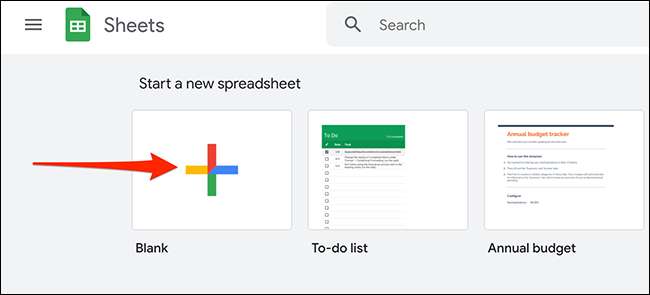
Si está realizando una nueva hoja de cálculo, ingrese sus datos en la hoja de cálculo en blanco abierta en su navegador. Usaremos la siguiente hoja de cálculo para la demostración:
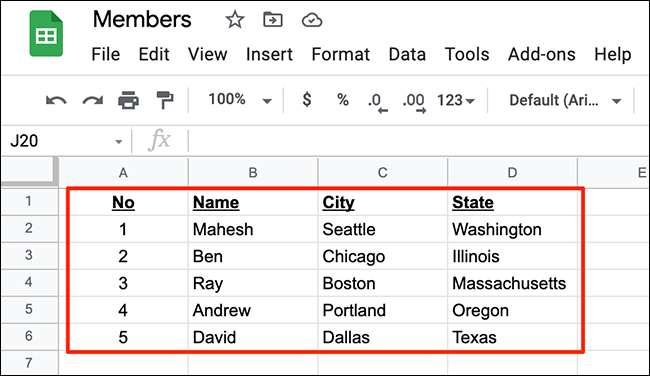
A continuación, seleccione el área que contiene sus datos ingresados en la hoja de cálculo de su sábana. Use el mouse o las teclas de flecha de su teclado para hacer esta selección.
La hoja de cálculo seleccionada debería verse así:
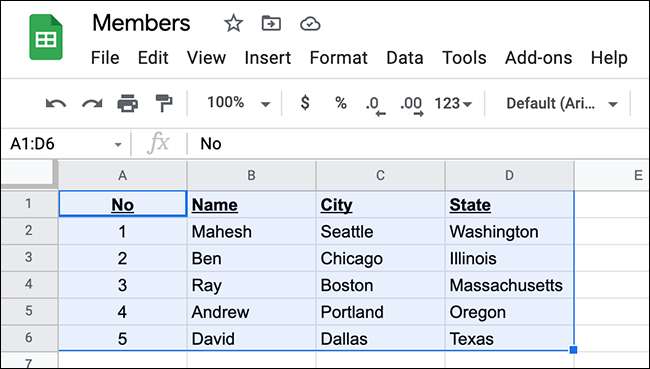
Ahora, copie el área seleccionada a su portapapeles. Haga esto haciendo clic en Editar y GT; Copiar en la barra de menú de las hojas. Alternativamente, presione CTRL + C en Windows o Comando + C en Mac para copiar la tabla.
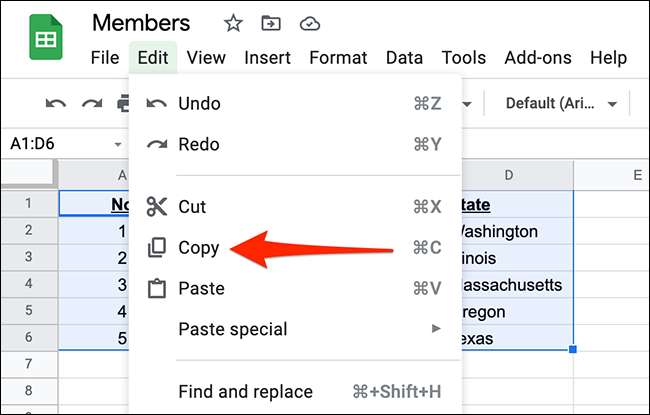
Su mesa ahora está copiada, y está listo para pegarlo en un correo electrónico en Gmail. Para hacerlo, abra una nueva pestaña en su navegador web y lanza el Gmail sitio. Desde la esquina superior izquierda, seleccione el botón "Redactar" para crear un nuevo correo electrónico.
[sesenta y cinco]
Gmail abrirá una "nueva ventana". En esta ventana, haga clic con el botón derecho en el cuerpo de correo electrónico (la caja blanca más grande de la ventana) y seleccione "Pegar" en el menú.
Alternativamente, presione CTRL + V (Windows) o Comando + V (Mac) para pegar su tabla.
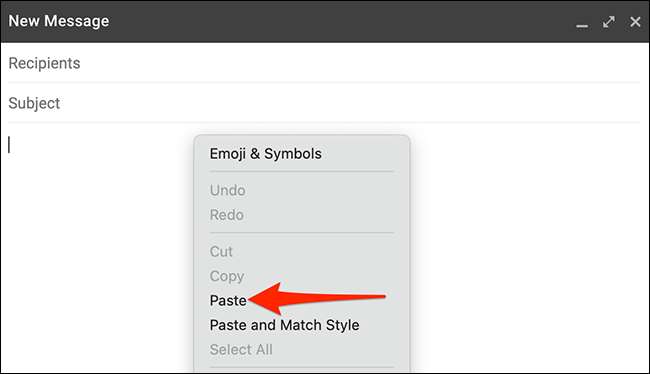
La tabla que copió de las hojas ya está disponible en su nuevo correo electrónico de Gmail. Ahora puede enviar su correo electrónico que contenga la tabla.
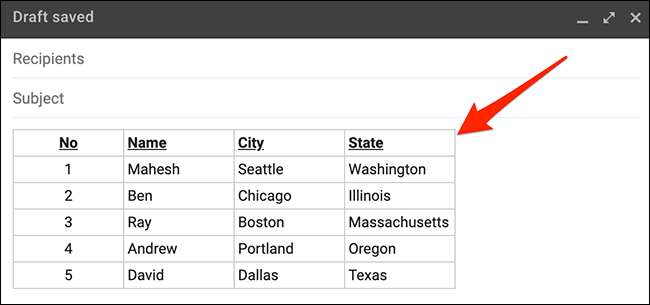
Para enviar el correo electrónico, complete los otros campos en su nueva ventana de correo electrónico. Esto incluye la dirección de correo electrónico del destinatario, el sujeto del correo electrónico y el organismo de correo electrónico. Finalmente, presione "Enviar" en la parte inferior de la ventana.
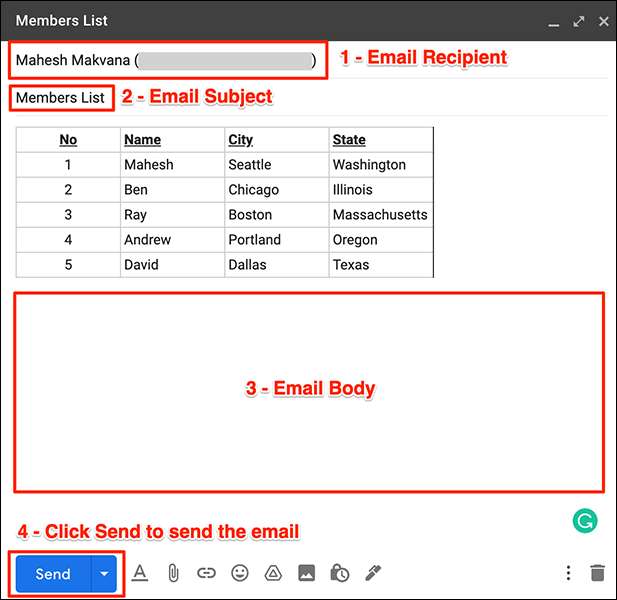
¡Y su destinatario debe recibir su correo electrónico con su tabla en él!
Inserte una tabla en un correo electrónico con la aplicación móvil de Gmail
Si desea enviar una tabla en un correo electrónico de Gmail desde su teléfono iPhone, iPad o Android, puede usar las aplicaciones de Gmail y Google Sheets para hacerlo. Estas aplicaciones funcionan exactamente como sus interfaces web.
Para usar este método, primero, inicie la aplicación Google Sheets en su teléfono.
En la aplicación Sheets, si ya ha creado una hoja de cálculo, tócala para abrirla. De lo contrario, cree una nueva hoja de cálculo tocando el "+" (más) Inicie sesión en la esquina inferior derecha de la aplicación.
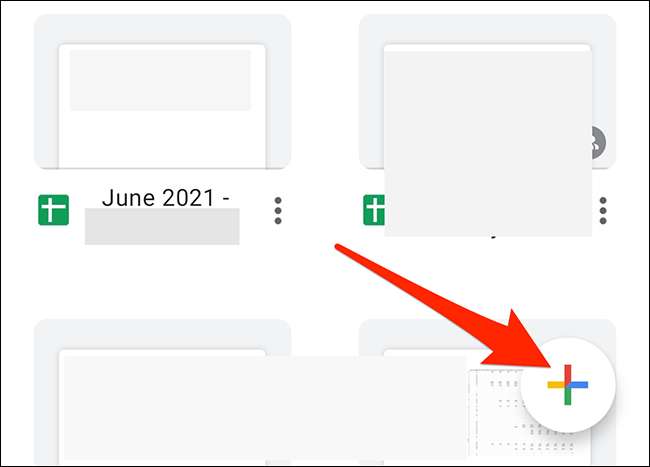
Si está creando una nueva hoja de cálculo, ingrese los datos de su tabla en la hoja de cálculo abierta en la pantalla de su teléfono. Luego, comience a arrastrar desde la esquina superior izquierda de su mesa hasta la esquina inferior derecha. Esto seleccionará su tabla en la hoja de cálculo.
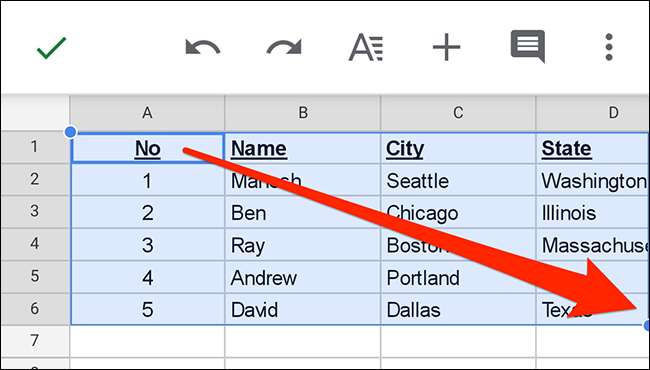
Copie la tabla seleccionada a su Portapapeles. Haga esto, tocando y sosteniendo la tabla y seleccione "Copiar" en el menú.
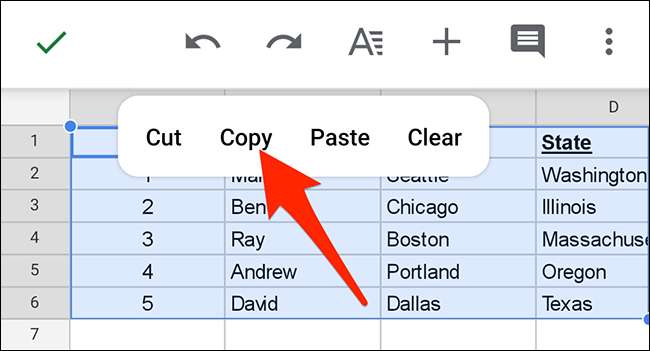
Tu mesa ahora está copiada. Cerrar la aplicación de sábanas.
Ahora pegará su tabla copiada en un correo electrónico en la aplicación Gmail. Para hacerlo, inicie la aplicación Gmail en su teléfono. En la esquina inferior derecha de la aplicación, seleccione "Componer".
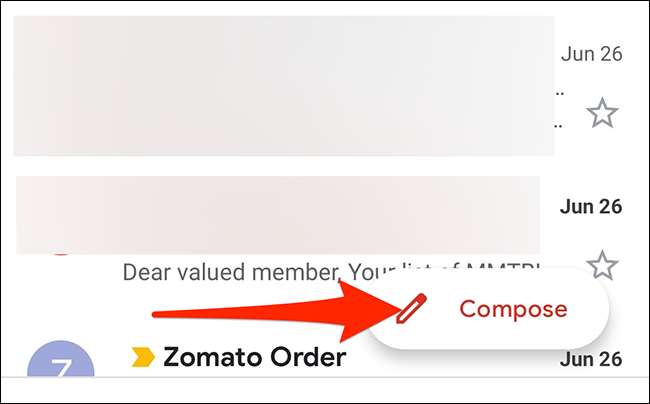
En la pantalla "Redactar", toque y mantenga presionado el cuadro "Componga el correo electrónico".
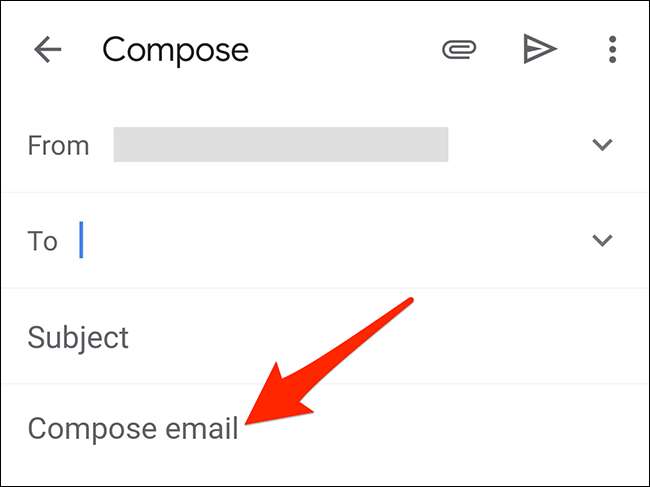
Desde el menú que aparece, seleccione "Pegar".
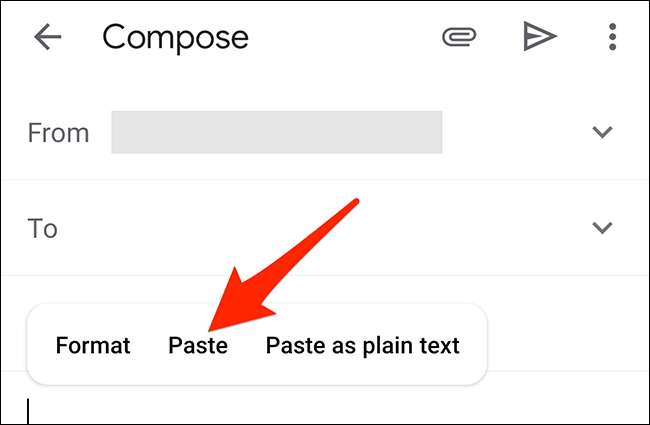
Y la tabla que copiaste de las hojas se pegará en su correo electrónico de Gmail.
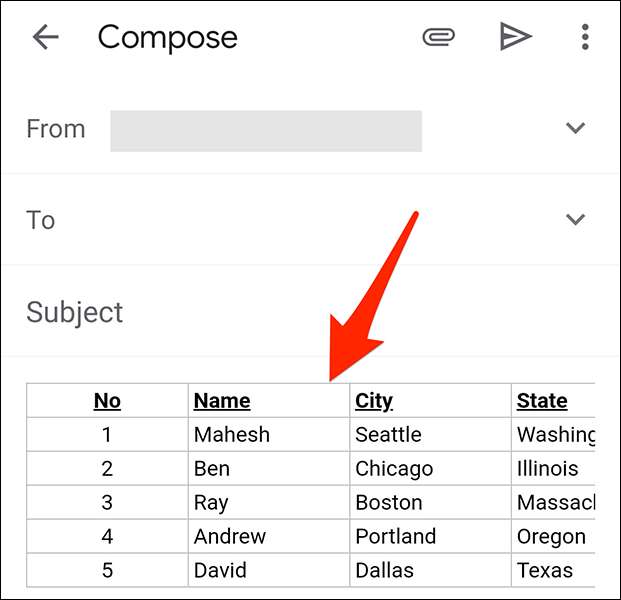
Ahora puede completar los otros campos, como la dirección de correo electrónico del destinatario y el sujeto de correo electrónico, antes de golpear la opción de envío.
¡Y así es como envía datos de tabla organizados en sus correos electrónicos de Gmail!
Si Gmail es su principal proveedor de correo electrónico y recibe un montón de correos electrónicos todos los días, es una buena idea para Crear carpetas de correo electrónico en Gmail Para gestionar mejor todos sus correos electrónicos.
RELACIONADO: Cómo crear una nueva carpeta en Gmail







